时间:2016-02-27 11:31 来源: 我爱IT技术网 作者:佚名
欢迎您访问我爱IT技术网,今天小编为你分享的电脑教程是office系列之word2003教程:【Word2003一次插入多个图片方法【Word2003教程】】,下面是详细的分享!
Word2003一次插入多个图片方法【Word2003教程】
最近在用Word编写一本书籍,书内含有许多丰富的图片。但是在插入图片时,每次都要一张张的插入,这样的话,图片一多,就显得非常烦琐,有时候还会弄错。有没有什么简单的方法,可以一次性插入多张或者所有的图片呢?
其实一次插入多个图片非常简单,下面就一起来看看如何插入多个图片吧!
①打开Word文档,依次打开菜单栏上的“插入”-->图片-->来自文件;
②在弹出“插入图片”对话框中选择存放图片的位置,此时按住 Ctrl 键,你就可以用鼠标选择多张图片了,当然你也可以按 Shift 键,然后单击选择多个图片,最后“插入”即可。(如果路径下全部是需插入的图片,你可以直接按快捷键 Ctrl+A 全选,全部插入。)
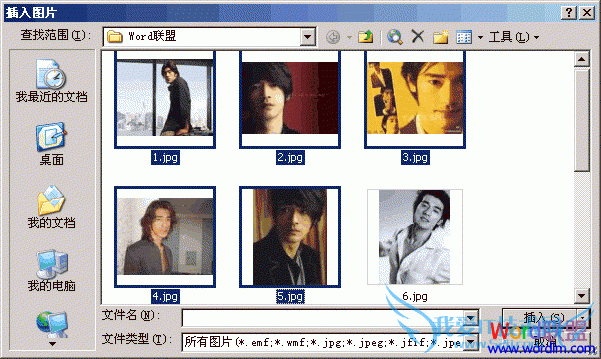
以上就是关于Word2003一次插入多个图片方法【Word2003教程】的word2003教程分享,更多电脑教程请移步到>>电脑教程频道。
- 评论列表(网友评论仅供网友表达个人看法,并不表明本站同意其观点或证实其描述)
-
